Як виправити помилку Windows Update 80072ee2
Різне / / January 25, 2022
Ви можете відчути «Помилка Windows Update 80072ee2’ коли Windows оновлюється сама. Це супроводжується повідомленням, що «помилка невідома» і «додаткова інформація недоступна». Це поширена проблема з пристроями Windows. Проте, ця проблема вас турбуватиме недовго. Завдяки цьому докладному посібнику ми допоможемо вам виправити помилку оновлення Windows 8072ee2.
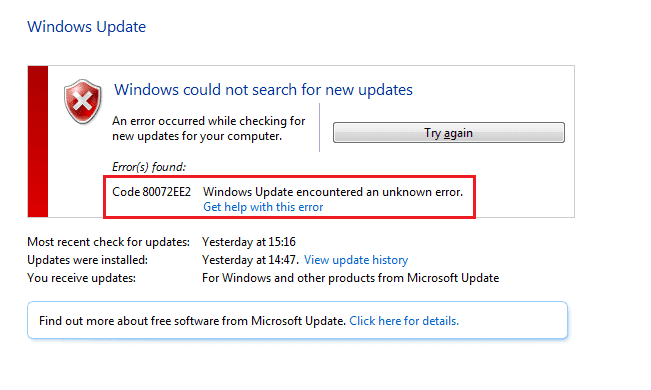
Зміст
- Як виправити помилку Windows Update 80072ee2
- Чому виникає помилка Windows Update 80072ee2?
- Спосіб 1. Запустіть засіб усунення несправностей Windows Update
- Спосіб 2. Перегляньте офіційну документацію Microsoft
- Спосіб 3. Змініть записи реєстру
- Спосіб 4. Скидання компонента Windows Update
Як виправити помилку Windows Update 80072ee2
Чому виникає помилка Windows Update 80072ee2?
Оновлення Windows допомагає операційній системі встановлювати найновіші оновлення безпеки та виправляти помилки. Таким чином, переконайтеся, що ваша машина добре функціонує з максимальною безпекою. Процес оновлення іноді не вдається завершити. Це призводить до проблем, пов’язаних із оновленням Windows, а не вирішення інших проблем. Коли ви підключаєтеся до сервера Windows для отримання останніх оновлень, а комп’ютер не може під’єднатися, на екрані з’являється повідомлення про помилку оновлення Windows 80072ee2.
Те, що слід враховувати перед оновленням Windows
1. Переконайтеся, що комп’ютер все ще під’єднаний до Інтернету та має достатньо часу роботи від акумулятора. Інакше він може втратити з’єднання або припинити роботу до завершення завантаження та встановлення програми. Такі переривання також можуть спричинити проблеми з оновленням.
2. Оскільки шкідливе програмне забезпечення може створювати проблеми, оновлюйте програмне забезпечення системи безпеки та час від часу перевіряйте його.
3. Перевірте наявність вільного місця на жорстких дисках.
4. Переконайтеся, що налаштовано правильний час і дату, перш ніж дозволити Windows Update використовувати їх.
Спосіб 1. Запустіть засіб усунення несправностей Windows Update
Засіб усунення несправностей оновлення Windows перевіряє всі налаштування та реєстри вашого комп’ютера, порівнює їх із вимогами оновлення Windows, а потім пропонує рішення для вирішення проблеми.
Примітка: Перш ніж запускати засіб усунення несправностей, переконайтеся, що ви ввійшли як адміністратор.
Нижче наведено кроки для вирішення проблем ОС за допомогою вбудованого засобу усунення несправностей Windows:
1. Щоб відкрити Почніть рядок пошуку меню, натисніть Windows + S ключі разом.
2. У діалоговому вікні введіть усунення несправностей і натисніть на перший результат, що з’явиться.

3. Виберіть Windows Update з меню усунення несправностей.
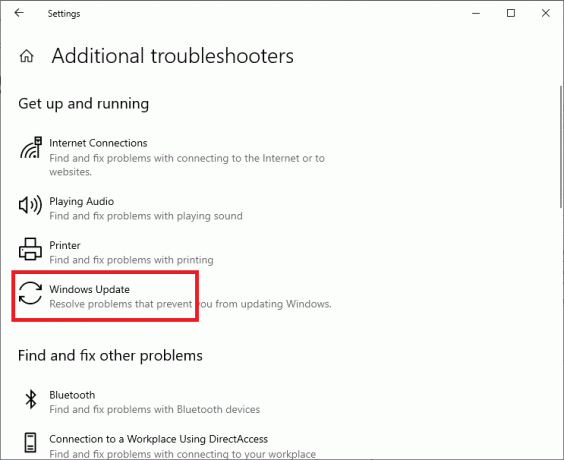
4. Потім натисніть на Запустіть засіб усунення несправностей кнопку.

5. Тепер почнеться Windows вирішення проблем і шукати будь-які проблеми.
Примітка: Вас можуть повідомити, що засіб усунення несправностей потребує прав адміністратора для перевірки системних проблем.
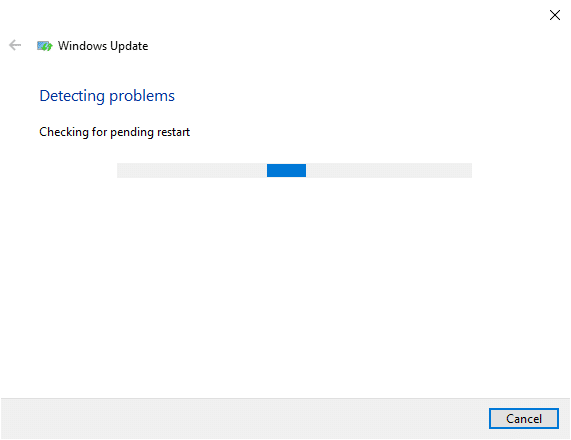
6. Виберіть Спробуйте вирішити проблему як адміністратор.
7. Перезавантажте комп’ютер після застосування патчів і перевірте, чи виправлена помилка оновлення Windows 80072ee2.
Спосіб 2. Перегляньте офіційну документацію Microsoft
Для операційної системи Windows вам може знадобитися перевірити Офіційна документація Microsoft. Здається, деякі оновлення були замінені останніми оновленнями операційної системи. Отже, вам спочатку потрібно буде підтвердити, чи стосуються вас ці нові правила.
1. Windows опублікувала офіційну документацію, яка пояснює, як усунути цю помилку. Ретельно прочитайте, перевірте та впровадьте їх.
2. Нарешті, перезавантажте комп’ютер. Помилка мала бути усунена.
Читайте також:Виправити Windows Update не може зараз перевірити наявність оновлень
Спосіб 3. Змініть записи реєстру
Зміна реєстру та видалення кількох ключів — найпростіший спосіб вирішити цю проблему оновлення. Виконайте наведені нижче дії, щоб змінити налаштування реєстру, щоб виправити помилку оновлення Windows 8072ee2:
1. Натисніть кнопку Вікно + R ключі разом, щоб відкрити Біжи діалогове вікно.
2. Тип services.msc у діалоговому вікні Виконати, а потім клацніть добре.
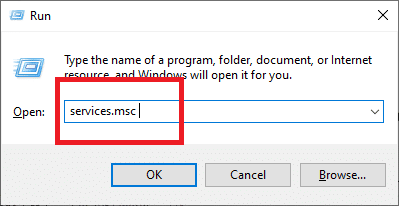
3. Знайдіть Служба Windows Update в консолі служб.
4. Клацніть правою кнопкою миші службу Windows Update і виберіть Стій з контекстного меню.
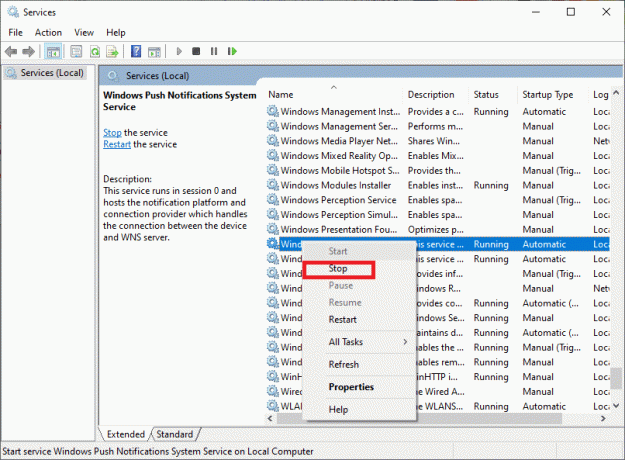
Примітка: Ви повинні вимкнути службу Windows Update, перш ніж вносити будь-які зміни в налаштування реєстру, щоб усунути проблему.
5. Тримайте Windows + R ключі ще раз.
6. Введіть наведені нижче команди в Біжи поле, а потім клацніть добре.
C:\Windows\SoftwareDistribution
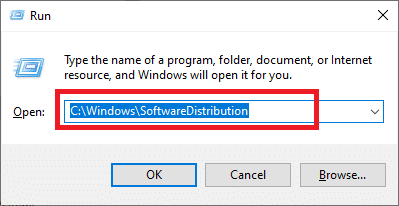
7. тепер, Видалити папку SoftwareDistribution тут.
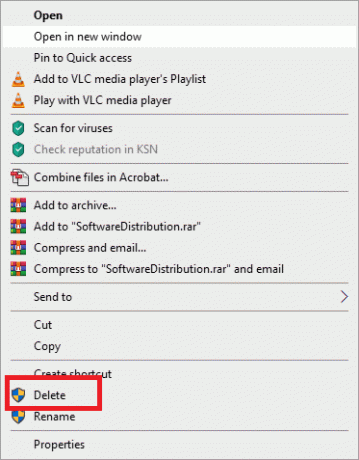
8. Повернутися до послуги консоль.
9. Клацніть правою кнопкою миші Служба Windows Update і виберіть Почніть.

10. Тримайте Windows і R ключі для відкриття Біжи діалогове вікно в останній раз.
11. Ось введіть regedit і вдарив Введіть.

12. Перейдіть до наступного місця в редакторі реєстру:
HKEY_LOCAL_MACHINE\SOFTWARE\Policies\Microsoft\Windows\WindowsUpdate

13. Шукайте ключі WUServer і WUStatusServer на правій панелі.
14. Клацніть правою кнопкою миші на кожному з них, а потім виберіть Видалити.
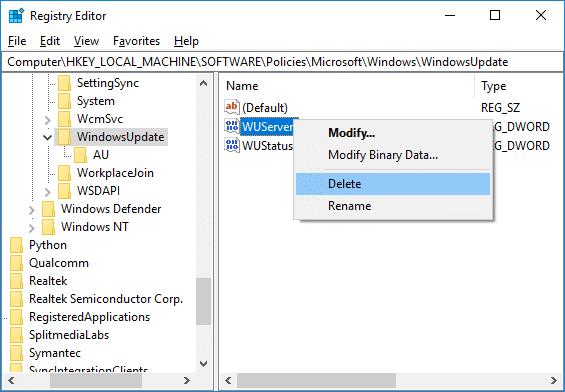
15. Виберіть Так, щоб продовжити своїми діями.

16. Знову поверніться до сервісного вікна, клацніть правою кнопкою миші Оновлення Windows, і виберіть Почніть.
Тепер ви можете оновлювати без проблем.
Читайте також:Виправте оновлення Windows 7, які не завантажуються
Спосіб 4. Скидання компонента Windows Update
1. Відкрийте командний рядок. Користувач може виконати цей крок за допомогою пошуку «cmd» а потім натисніть Enter.
2. Введіть таку команду в cmd і натисніть Enter після кожної:
чисті стоп-біти
чиста зупинка wuauserv
net stop appidsvc
чиста зупинка cryptsvc

3. Видаліть файли qmgr*.dat, щоб зробити це знову, відкрийте cmd і введіть:
Удалити «%ALLUSERSPROFILE%\Application Data\Microsoft\Network\Downloader\qmgr*.dat»
4. Введіть наступне в cmd і натисніть Enter:
cd /d %windir%\system32

5. Перереєструйте файли BITS та файли Windows Update. Введіть кожну з наступних команд окремо в cmd і натисніть Enter після кожної:
regsvr32.exe atl.dll. regsvr32.exe urlmon.dll. regsvr32.exe mshtml.dll. regsvr32.exe shdocvw.dll. regsvr32.exe browseui.dll. regsvr32.exe jscript.dll. regsvr32.exe vbscript.dll. regsvr32.exe scrrun.dll. regsvr32.exe msxml.dll. regsvr32.exe msxml3.dll. regsvr32.exe msxml6.dll. regsvr32.exe actxprxy.dll. regsvr32.exe softpub.dll. regsvr32.exe wintrust.dll. regsvr32.exe dssenh.dll. regsvr32.exe rsaenh.dll. regsvr32.exe gpkcsp.dll. regsvr32.exe sccbase.dll. regsvr32.exe slbcsp.dll. regsvr32.exe cryptdlg.dll. regsvr32.exe oleaut32.dll. regsvr32.exe ole32.dll. regsvr32.exe shell32.dll. regsvr32.exe initpki.dll. regsvr32.exe wuapi.dll. regsvr32.exe wuaueng.dll. regsvr32.exe wuaueng1.dll. regsvr32.exe wucltui.dll. regsvr32.exe wups.dll. regsvr32.exe wups2.dll. regsvr32.exe wuweb.dll. regsvr32.exe qmgr.dll. regsvr32.exe qmgrprxy.dll. regsvr32.exe wucltux.dll. regsvr32.exe muweb.dll. regsvr32.exe wuwebv.dll
6. Щоб скинути Winsock:
netsh winsock скидання

7. Скиньте службу BITS і службу Windows Update до дескриптора безпеки за замовчуванням:
sc.exe sdset біти D:(A CCLCSWRPWPDTLOCRRCSY)(A;; CCDCLCSWRPWPDTLOCRSDRCWDWOBA)(A;; CCLCSWLOCRRCAU)(A;; CCLCSWRPWPDTLOCRRCPU)sc.exe sdset wuauserv D:(A CCLCSWRPWPDTLOCRRCSY)(A;; CCDCLCSWRPWPDTLOCRSDRCWDWOBA)(A;; CCLCSWLOCRRCAU)(A;; CCLCSWRPWPDTLOCRRCPU)
8. Знову запустіть служби оновлення Windows:
чисті стартові біти
чистий старт wuauserv
net start appidsvc
чистий старт cryptsvc

9. Встановіть останню Агент оновлення Windows.
10. Перезавантажте комп’ютер, щоб зберегти зміни.
Q Чому оновлення Windows не встановлюються незалежно від того, що я роблю?
Відповідь Windows Update — це програма Microsoft, яка автоматично завантажує та встановлює оновлення безпеки та покращення системи для операційної системи Windows. Хоча він не позбавлений власних недоліків, більшість з них можна легко виправити.
Якщо ви бачите невдале оновлення в історії оновлення Windows, перезапустити ваш комп'ютер і повторно запустіть Windows Update.
Переконайтеся, що комп’ютер все ще під’єднаний до Інтернету та має достатньо часу роботи від акумулятора. Інакше він може втратити з’єднання або припинити роботу до завершення завантаження та встановлення програми. Такі переривання також можуть спричинити проблеми з оновленням.
Якщо за допомогою простого вирішення проблем не вдається встановити оновлення, веб-сайт Microsoft надає a Програма усунення неполадок Windows Update для Windows, яку можна використовувати для усунення певних неполадок ускладнення.
Примітка: Деякі оновлення можуть бути несумісними і не будуть встановлені незалежно від ваших зусиль.
Рекомендовано:
- Виправити. Ця програма не може відкритися в Windows 10
- Запустіть засіб усунення несправностей обладнання та пристроїв, щоб вирішити проблеми
- Як виправити помилку заблокованої дії в Instagram
Сподіваємося, що цей посібник був корисним і ви змогли легко виправити помилку оновлення Windows 80072ee2. Повідомте нам, який метод спрацював вам найкраще. Якщо у вас є запитання щодо цієї статті, залишайте їх у розділі коментарів.

Ілон — технічний письменник у TechCult. Він пише інструкції вже близько 6 років і охопив багато тем. Він любить висвітлювати теми, пов’язані з Windows, Android, а також останні хитрощі та поради.
Про Techcult
Techcult – це місце наступного покоління для посібників і підказок для Windows, Mac, Linux, Android та iOS. Наша мета — пояснити все, що стосується технологій, простими, доступними словами.



